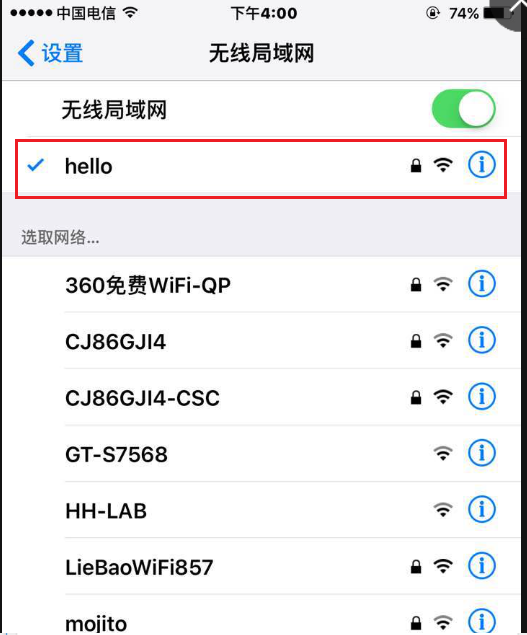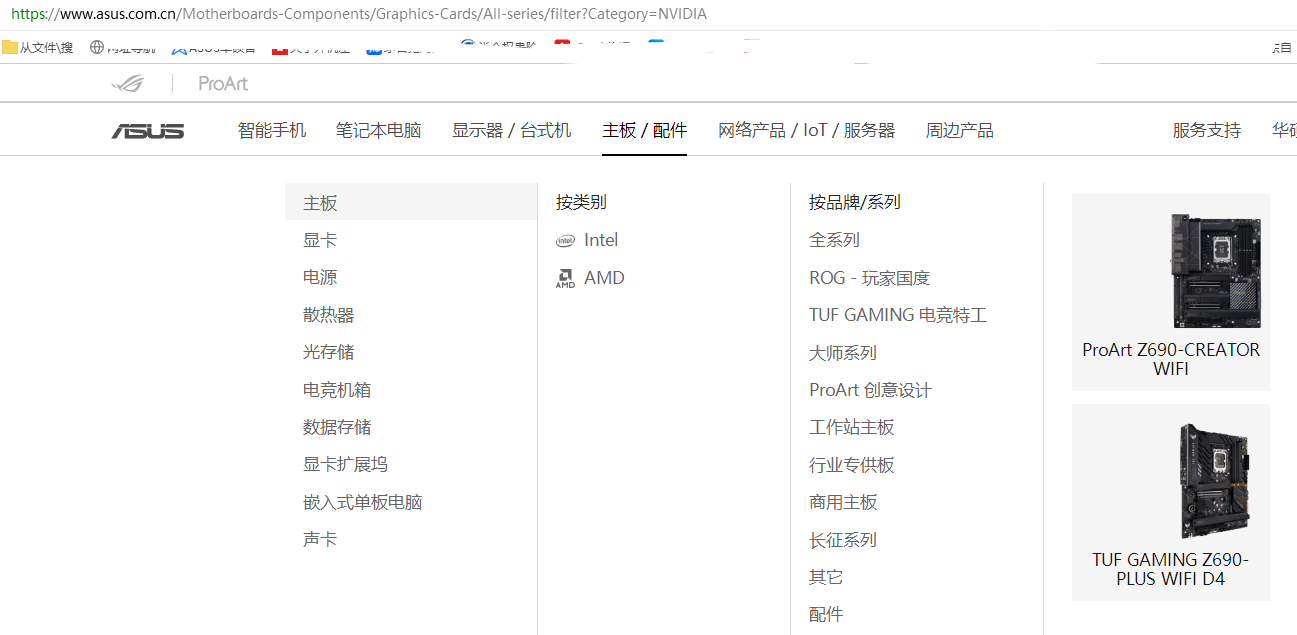急、我笔记本是华硕k53s。请问怎么把WiFi打开。
的有关信息介绍如下:以win10系统的华硕笔记本电脑为例,首先确认电脑是已经连接互联网状态,有线、无线、宽带都可以。有个别网路环境无法使用(例如:DR.COM 城市热点)
具体步骤如下:
1) Win + X 选择“命令提示符(管理员)”菜单
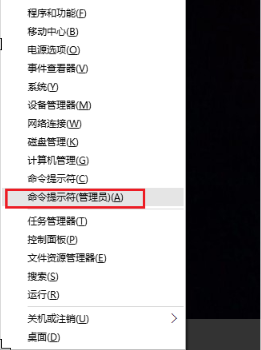
2) 选择继续后弹出CMD窗口
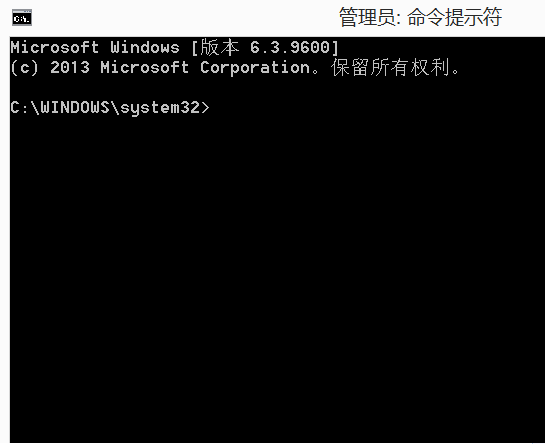
3) 在这里输入主要的命令
netsh wlan set hostednetwork mode=allow ssid=HELLO key=12345678
主要说明
ssid=无线的名字(建议用英文或数字组成,以免出现兼容性问题)
key=无线的密码 (同样要用英文或数字组成,最低8位)
如果输入没有问题回车后会有下图提示信息,如果报错请重试,注意检查拼写。
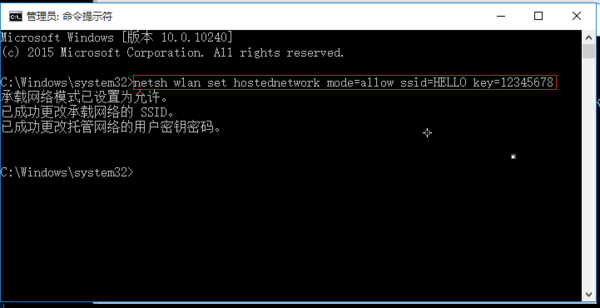
4) 以上设置完成后需要开启无线功能使用下面命令
netsh wlan start hostednetwork
如果没有问题会有下图提示,如果报错请检查输入后重新操作。
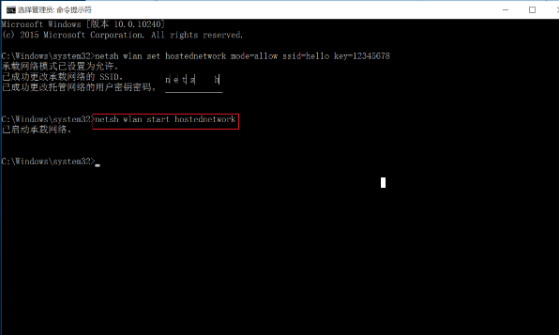
5)这样我们已经设置好了无线并启用了,此时其他设备是可以搜索到刚才创建的”HELLO“的无线信号了,但是还不能上网,需要下一步设置。
打开网络和共享中心(鼠标在桌面的右下角无线标识处按右键)
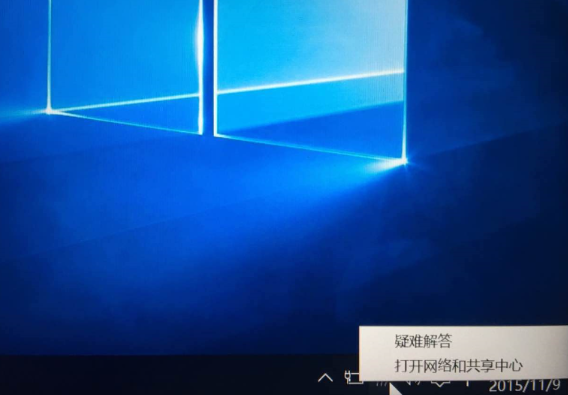
在左侧找到“更改适配器设置”
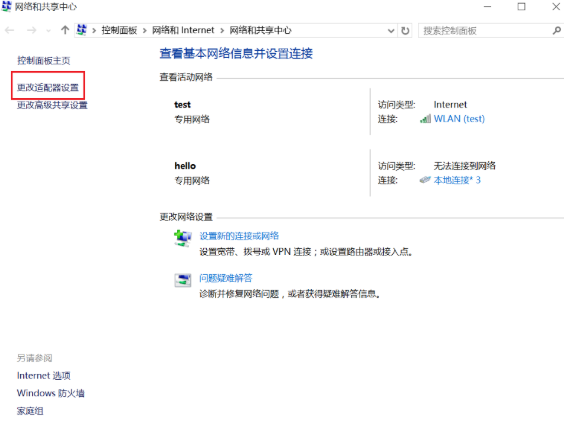
6) 在新窗口中选择当前联网的网卡,下图以无线网卡为例:
注意:如果是本地有线请选择连接状态的本地连接,如果是宽带联网的,请选择宽带连接选项,如果有无线网卡请选择无线连接的那个网卡(下图中本地连接*3是我们虚拟出来的无线的信息,看名字可以认出是我们刚才创建的虚拟网卡)
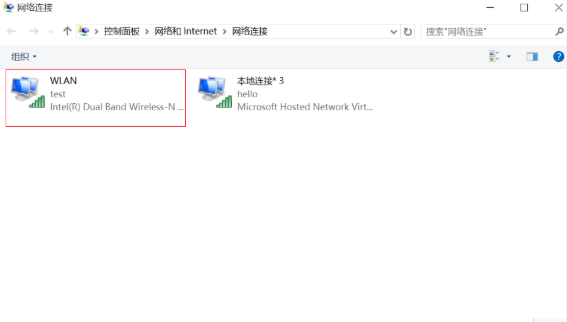 然后用鼠标选中当前的网卡右键选择“属性”—“共享”,将“允许其他网络用户通过此计算机的internet连接来连接”勾选上,再确定。
然后用鼠标选中当前的网卡右键选择“属性”—“共享”,将“允许其他网络用户通过此计算机的internet连接来连接”勾选上,再确定。
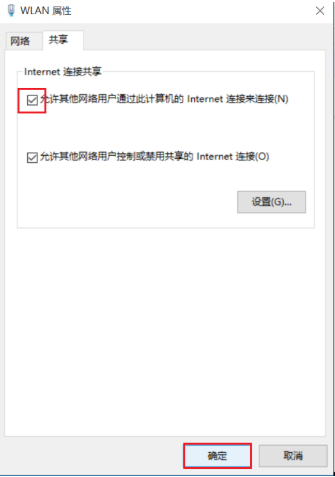
接下来您可以利用你的设备来连接此无线热点使用了。